Mulai cepat: Pustaka Azure Cosmos DB for Table untuk Java
Mulai cepat ini menunjukkan cara memulai Azure Cosmos DB for Table dari aplikasi Java. Azure Cosmos DB for Table adalah penyimpanan data tanpa skema yang memungkinkan aplikasi menyimpan data tabel terstruktur di cloud. Anda mempelajari cara membuat tabel, baris, dan melakukan tugas dasar dalam sumber daya Azure Cosmos DB Anda menggunakan Azure SDK untuk Java.
Dokumentasi | referensi API Paket kode | sumber pustaka (Maven) | Azure Developer CLI
Prasyarat
- Azure Developer CLI
- Desktop Docker
- Java 21
Jika Anda tidak memiliki akun Azure, buat akun gratis sebelum memulai.
Menginisialisasi proyek
Gunakan Azure Developer CLI (azd) untuk membuat akun Azure Cosmos DB for Table dan menyebarkan aplikasi sampel kontainer. Aplikasi sampel menggunakan pustaka klien untuk mengelola, membuat, membaca, dan mengkueri data sampel.
Buka terminal di direktori kosong.
Jika Anda belum diautentikasi, autentikasi ke Azure Developer CLI menggunakan
azd auth login. Ikuti langkah-langkah yang ditentukan oleh alat untuk mengautentikasi ke CLI menggunakan kredensial Azure pilihan Anda.azd auth loginGunakan
azd inituntuk menginisialisasi proyek.azd init --template cosmos-db-table-java-quickstartSelama inisialisasi, konfigurasikan nama lingkungan yang unik.
Sebarkan akun Azure Cosmos DB menggunakan
azd up. Templat Bicep juga menyebarkan aplikasi web sampel.azd upSelama proses provisi, pilih langganan Anda, lokasi yang diinginkan, dan grup sumber daya target. Tunggu hingga proses provisi selesai. Prosesnya dapat memakan waktu sekitar lima menit.
Setelah provisi sumber daya Azure Anda selesai, URL ke aplikasi web yang sedang berjalan disertakan dalam output.
Deploying services (azd deploy) (✓) Done: Deploying service web - Endpoint: <https://[container-app-sub-domain].azurecontainerapps.io> SUCCESS: Your application was provisioned and deployed to Azure in 5 minutes 0 seconds.Gunakan URL di konsol untuk menavigasi ke aplikasi web Anda di browser. Amati output aplikasi yang sedang berjalan.
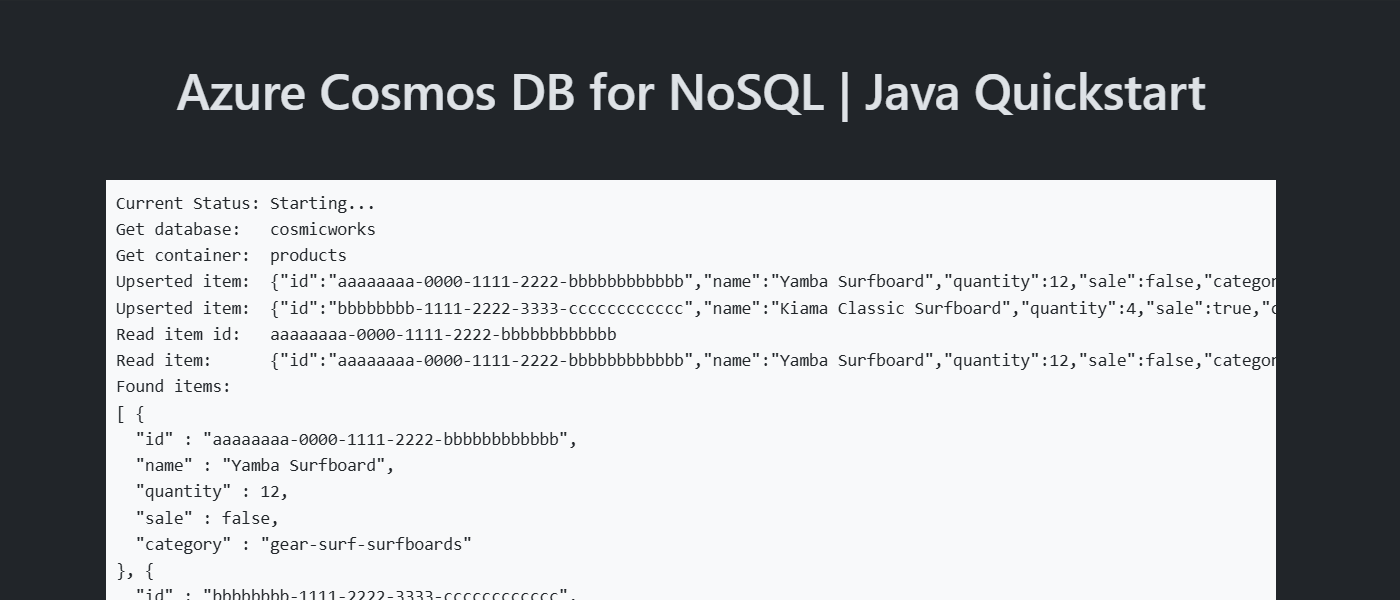
Membersihkan sumber daya
Saat Anda tidak lagi memerlukan aplikasi sampel atau sumber daya, hapus penyebaran dan semua sumber daya yang sesuai.
azd down